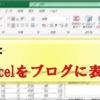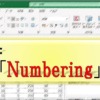日付がセル左側に寄るのを戻す方法
データを処理していると日付がどうしても
セル左側に寄ってしまう事はありますよね?
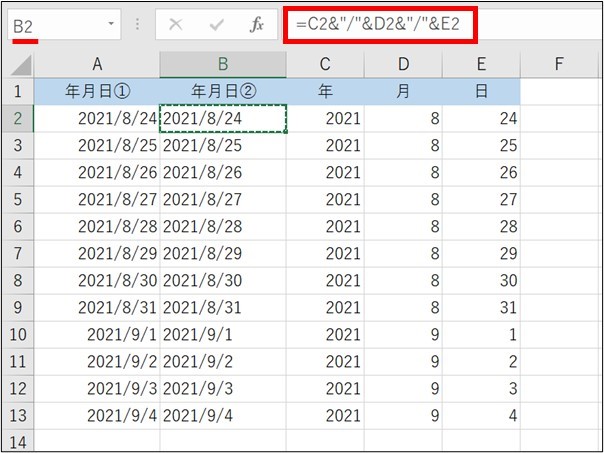
特に私が経験した中では、上の画面のように、
「年」「月」「日」をそれぞれの列に分けてデータをまとめていた場合、
1つのセルに「年 / 月 / 日」とするために、
数式【 [年] & ” / ” & [月] & ” / ” & [日] 】で戻した場合、
そのあとに表示形式を『日付』にしても左詰めになったままで、戻らないのです。
このように、日付が左側に寄ってしまって、表示形式をいじっても修正できない場合は
以下の3つを試してみてください。
1 [データ]タブ → [区切り位置] で戻す
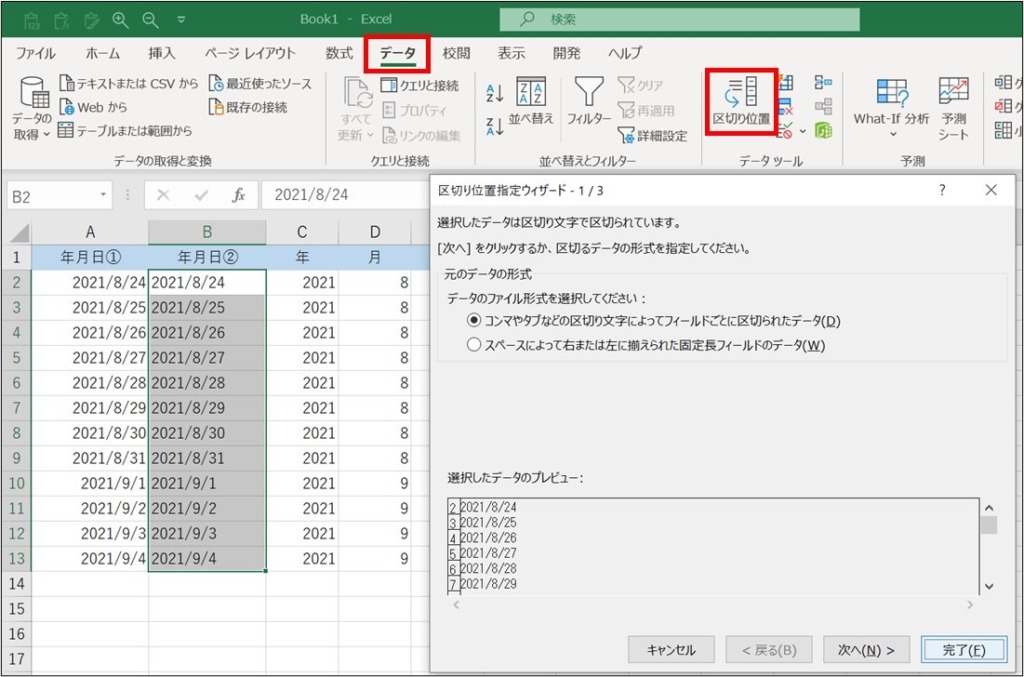
これが一番楽でオススメです。
Excel [データ] タブから、 [区切り位置] を選択し、
表示された表を何も変更せずに【完了】をクリックするだけ。
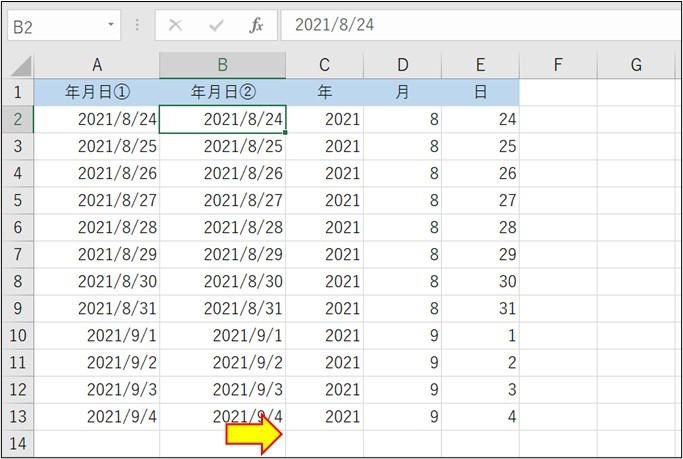
日付が元の右詰めになっています。
2 [ホーム]タブ → [配置] で戻す
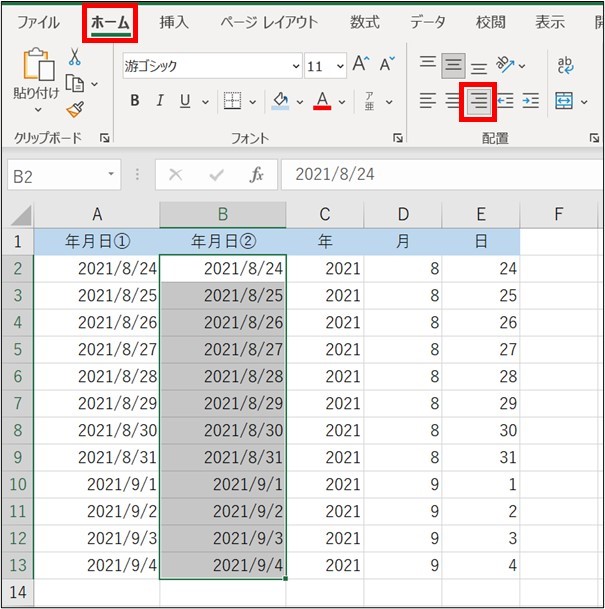
上の図の部分を選択し、戻します。
オーソドックスな方法ですが、書式を何も設定したくない人もいると思いますので
やはり①の方法がベターです。
3 一度セルの中身を選択してみる
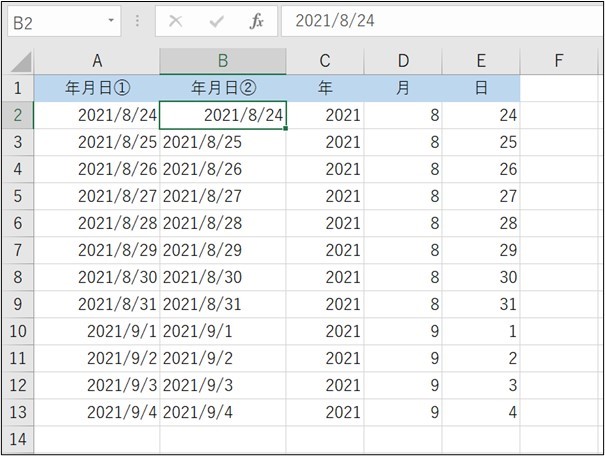
【F2】か、セルを直接ダブルクリックして、【Enter】キーで
表示形式が、[文字列] → [日付] へ自動変換されます。
これはあまりオススメ出来ませんが、強いて言うのであれば、
右詰めに戻したい箇所が1~2か所等、限りなく少ない場合には
時間もかからず良いと思います。
以上になります。
問題解決の一助になれば幸いです。